Nije dovoljno RAM(RAM) za surfovanje internetom ili pokretanje moderne igre? Prije nego što povećate njegovu veličinu, pokušajte postaviti swap datoteku. Sasvim je moguće da će vaš računar ili laptop raditi mnogo brže. U nastavku pročitajte šta je to i kako omogućiti datoteku stranice u Windows 7, 8 ili 10.
Prvo, malo teorije. Datoteka stranice je posebna datoteka kojoj Windows pristupa ako računar nema dovoljno trenutne RAM memorije za rad. Jednostavno rečeno, ovo je virtuelna memorija koja se dodaje trenutnoj, zbog čega se poboljšava brzina laptopa ili računara.
Daću vam jednostavan primjer. Želite pokrenuti igru koja zahtijeva 4 GB RAM-a. I imate samo 3 GB. Šta učiniti u ovom slučaju? Povećajte virtuelnu memoriju i Windows će "uzeti" nedostajućih 1 GB iz ove posebne datoteke. Na ovaj način možete pokrenuti igru i igrati je.
Naravno, ovdje postoji nekoliko tačaka:
- Povećaj virtuelna memorija može usporiti vaš računar. Na kraju krajeva, brzina pristupa RAM-u je mnogo veća nego tvrdom disku (naime, na njemu je pohranjena datoteka stranične memorije).
- Korištenje ove funkcije stvara dodatno opterećenje na HDD pogonu i smanjuje vrijeme njegovog rada.
Kako povećati virtuelnu memoriju u Windows 7
Da biste to učinili:
- Idite na Start - Control Panel - System.
- Kliknite na „Dodaj. parametri".
- Pronađite odjeljak Performanse i kliknite na Postavke.
- U novom prozoru odaberite karticu "Napredno".
Ovdje se konfigurira virtualna memorija. Po pravilu, onaj koji se koristi na trenutno veličina (na slici ispod je 8173 MB, tj. 8 GB). Da biste povećali virtuelnu memoriju u Windows 7, kliknite na dugme "Promeni".
Pojavit će se isti prozor u kojem možete konfigurirati datoteku stranice.
Ako se vaš PC ili laptop usporava, to znači da nema dovoljno RAM-a i da ga treba povećati. Za početak, poništite ovaj okvir. Sva dugmad će postati aktivna i možete omogućiti datoteku stranice u Windows 7 i konfigurirati je kako želite. Da biste to učinili, potvrdite okvir pored reda „Specify size” i zapišite original i maks. volumen. Na primjer – 4096 MB (to je 4 GB).

Važno: da biste izbjegli kočnice i kvarove, početni i maks. veličina mora biti ista. Na primjer, 4096 MB (kao na slici iznad).
Usput, koja je optimalna veličina datoteke stranične stranice? Na internetu postoji mnogo savjeta o ovom pitanju, a formule za izračunavanje su također zamršene.
Najbolja opcija bi bila da povećate virtuelnu memoriju vašeg računara za 50% vaše RAM memorije. Odnosno, swap datoteka za 4 GB će biti 2048 MB. A za 8 GB RAM-a možete odrediti 4096 MB. Kao rezultat toga, ukupna memorija će biti 6, odnosno 12 GB - ovo bi trebalo biti dovoljno za sve prilike.
Ako vaš računar ima instalirano mnogo RAM-a (na primjer, 8 GB), a radite samo na Internetu, tada možete potpuno onemogućiti datoteku stranice. Na kraju krajeva, kao što sam već rekao, učitava čvrsti disk, što ponekad usporava računar.
Međutim, ovo se ne preporučuje. Možda nakon nekog vremena poželite pokrenuti igru ili obradu videa, a pojavit će se greška da nema dovoljno memorije. I najvjerovatnije ćete zaboraviti na virtualnu memoriju. Kao rezultat toga, potrošit ćete mnogo živaca prije nego što riješite ovaj problem.
Općenito, ako trebate povećati virtualnu memoriju u Windows 7, navedite to ručno. A ako trebate vratiti prethodne vrijednosti, označite prvi okvir i zatvorite ovaj prozor.
Swap datoteka ili na drugi način swap-datoteka je virtualna memorija smještena na jednom od tvrdi diskovi, i predstavlja “nastavak” fizičke memorije sa slučajnim pristupom (RAM). Ako, kada je aplikacija pokrenuta, nema dovoljno instalirane RAM-a, Windows 7 koristi swap datoteku za pohranjivanje podataka aplikacije, odnosno upisuje i čita iz nje podatke koji ne staju u RAM. Ovaj proces pisanja i čitanja naziva se zamjena. U operativnom sistemu Windows 7, ovaj fajl ima strogo definisano ime pagefile.sys, koje se ne može promeniti.
Sa njegovim Windows instalacija 7 samostalno određuje potrebnu veličinu swap datoteke i postavlja je sistemska particija hard disk. Često se dešava da ovakvo ponašanje sistema u vezi sa veličinom i položajem ove datoteke ne obezbeđuje maksimalne performanse računara. Stoga, korisnik mora sam konfigurirati pagefile.sys parametre i optimizirati njegov rad. Pokušaćemo da istaknemo najvažnije tačke ovog procesa.
Vjeruje se da za postizanje dobrih performansi morate postaviti minimalnu veličinu datoteke stranične memorije jednaku količini RAM-a, a maksimalnu - dvostruko veću. Odnosno, ako računar ima 2 GB RAM-a, tada bi minimalna i maksimalna veličina za swap datoteku trebala biti postavljena na 2 odnosno 4 GB. Postavljanje ova dva parametra na različite vrijednosti uzrokuje dinamičku promjenu stvarne veličine ovog objekta za pohranu diska, što znači da će biti podložan fragmentaciji i smanjiti performanse. Stoga se mnogi korisnici pitaju iste vrijednosti. U ovom slučaju, pagefile.sys postaje statičan (ne fragmentiran), što smanjuje opterećenje sistema i povećava njegove performanse. Ali čak iu slučaju dinamičke swap datoteke, postoji način da se eliminira degradacija performansi ako omogućite čišćenje datoteke pri isključivanju operativni sistem.
Brisanje swap datoteke prilikom isključivanja
Da biste omogućili čišćenje datoteke pagefile.sys kada se operativni sistem isključi, morate pokrenuti naredbu secpol.msc (“Start – Run”) u načinu komandne linije. U prozoru koji se otvori trebalo bi da pronađete element "gašenje: brisanje datoteke stranične memorije...". Dvaput kliknite na njega da biste postavili sigurnosni parametar na „Omogućeno“ i kliknite na dugme „Primijeni“. Ovi koraci su prikazani na sljedeće dvije slike.

Odabir lokacije swap datoteke
Windows 7 vam omogućava da postavite zamjensku datoteku na nekoliko diskova istovremeno, ali ova opcija ne povećava performanse sistema. Najoptimalniji metod u smislu performansi je jedna datoteka stranične memorije koja se nalazi na bilo kojoj particiji tvrdog diska osim na sistemskoj particiji. Da biste promijenili lokaciju pagefile.sys, morate je prvo izbrisati, a zatim kreirati na željenoj lokaciji. Da biste to uradili, kliknite na „Start“, a zatim na „Moj računar – Svojstva“ (desno dugme miša). U prozoru koji se pojavi kliknite na "Napredne postavke sistema". 
Otvorit će se prozor u kojem trebate odabrati karticu "Napredno". 
Ovdje, u odjeljku "Performanse", kliknite na dugme "Opcije" i u prozoru koji se otvori ponovo odaberite karticu "Napredno". Idite na odjeljak „Virtuelna memorija“ i kliknite na dugme „Promeni“. Otvara se prozor koji vam omogućava da postavite lokaciju i veličinu swap datoteka na bilo kojoj particiji tvrdog diska. Isti prozor vam omogućava da onemogućite datoteku stranične strane i omogućite je. 
Kao što je već spomenuto, by Windows default 7 postavlja pagefile.sys na sistemsku particiju diska, kao što se može vidjeti iz aktivirane opcije “Size by system”. Da biste prenijeli datoteku stranične stranice na drugu particiju, odaberite je, aktivirajte opciju „Bez datoteke stranične stranice“ i kliknite na dugme „Postavi“. Ove akcije uklanjaju swap datoteku sa prethodne lokacije. Ponekad će to rezultirati porukom koja vas upozorava da je datoteka onemogućena ili da je njena veličina premala, što može uzrokovati probleme. sistemska greška. U ovoj poruci jednostavno kliknite na „Da“.
Sada pređimo na kreiranje datoteke na pravom mjestu. Da biste to učinili:
- Odaberite potrebnu particiju diska.
- Aktivirajte stavku "Specify size".
- Podesite veličine fajlova (minimalno maksimum).
- Kliknite na dugme “Set”.
Svi ovi koraci prikazani su na sljedećoj slici. 
Na gornjoj slici, korisnik je kreirao dinamički swap fajl čija je maksimalna veličina dvostruko veća od minimalne. Ako trebate kreirati statički pagefile.sys, ovi parametri moraju biti isti.
Treba napomenuti da se veličina swap datoteke može promijeniti bez promjene njene lokacije. Da biste to učinili, svi gore navedeni koraci moraju biti izvedeni bez promjene particije diska. Naravno, podrazumeva se da u svim prozorima sa dugmetom „OK“ treba da ga pritisnete nakon što izvršite sve potrebne radnje. I još nešto: kada promijenite jačinu zvuka prema smanjenju, promjene stupaju na snagu odmah, u suprotnom može biti potrebno ponovno pokretanje, o čemu će korisnik dobiti poruku u kojoj treba kliknuti na “OK”.
Onemogućavanje i omogućavanje datoteke stranice
Mnogi korisnici često pribjegavaju onemogućavanju swap datoteke. Ovo je opravdano u slučajevima kada računar ima instaliranu dovoljno veliku RAM memoriju. Zaista, zašto gubiti vrijeme na zamjenu i smanjenje performansi sistema ako možete jednostavno dodati jednu ili više RAM memorije. Cijena RAM-a u ovom trenutku nije toliko visoka, ali povećanje količine instalirane RAM-a i onemogućavanje datoteke stranice može dati značajno povećanje performansi, posebno kada nije jako moćan kompjuter. Onemogućavanje swap datoteke je jednostavno - da biste to učinili, samo je izbrišite tako što ćete označiti potvrdni okvir „Bez swap datoteke“, kao što je prikazano na pretposljednjoj slici.
Omogućavanje swap datoteke je jednostavno kao i onemogućavanje - samo poništite izbor u polju za potvrdu “bez swap datoteke” i postavite “Veličina prema izboru sistema” ili postavite vlastite vrijednosti.
- Nepotrebno je reći da bi idealna opcija bila sys smještena na zasebnoj particiji tvrdog diska.
- Finansijska situacija korisnika neće biti značajno pogođena ako instalira dodatnu RAM memoriju i potpuno napusti virtuelnu memoriju. Ovo će povećati brzinu Windowsa 6 GB RAM-a je sasvim dovoljno.
- Windows 7 stalno povećava veličinu swap datoteke, što dovodi do fragmentacije tvrdog diska i nepotrebnih troškova. Stoga se preporučuje da svoju veličinu postavite sa istim vrijednostima za minimalnu i maksimalnu veličinu.
- Ne biste trebali postaviti veličinu ove datoteke na manju od 1 GB, inače bi vaš tvrdi disk mogao postati fragmentiran.
- Posebna preporuka je potrebna za slučaj upotrebe kao sistemski SSD disk. Ovo je SSD uređaj koji nema mehaničke rotirajuće elemente. U suštini, to je veliki fleš disk sa veoma velikom brzinom čitanja i pisanja, obično za red veličine većom od brzine tvrdih diskova. Ali uprkos svim svojim vrlo dobrim parametrima brzine, ima ograničen broj ciklusa pisanja-čitanja. Stoga je vrlo važno osigurati minimalan broj ponovnog pisanja na njega, a za to morate ili potpuno onemogućiti swap datoteku ili je učiniti statičnom.
Za rad operacionih sala Windows sistemi koristi se paging datoteka, koja je vrsta virtuelne memorije računara, koja je ekstenzija njegovog fizičkog RAM-a. Ova swap datoteka osigurava funkcionalnost kompjuterski programi u slučajevima kada nema dovoljno fizičke RAM memorije.
Windows, prema zadanim postavkama, automatski otkriva postavke datoteke stranične stranice. Ali ponekad ručna promjena datoteke stranične stranice može pomoći korisniku da optimizira sistem. U nekim slučajevima, preporučljivo je potpuno onemogućiti datoteku stranice. U nekim situacijama, najbolje je ne raditi ništa i pustiti sistem da nastavi automatski određivati veličinu datoteke stranične stranice. U nastavku ćemo shvatiti kako da konfigurišemo datoteku stranične memorije u skladu sa specifičnom upotrebom računara, kao i njegovim karakteristikama.
Kako povećati ili smanjiti datoteku stranične memorije u Windows 7/8/10
Prije nego što govorimo o tome koja je veličina datoteke optimalna za različite scenarije, želimo objasniti kako možete promijeniti ovu veličinu ili onemogućiti korištenje virtualne memorije operativnog sistema.Da biste konfigurirali postavke datoteke stranične memorije, idite na “Svojstva sistema” (“ Moj kompjuter» desni klik - « Svojstva"), a zatim sa liste koja se pojavi izaberite "Zaštita sistema".

To možete učiniti brže pritiskom na “ Win+R", a zatim unesite naredbu sysdm.cpl (prikladno za Windows 7/8/10).

Otvorite karticu "" u dijaloškom okviru Dodatno", a zatim kliknite na dugme " Opcije", nalazi se u odjeljku " Performanse", a zatim ponovo odaberite karticu " Dodatno" Nakon ovoga, trebali biste otići u odjeljak “ Virtuelna memorija" i pritisnite tipku " Promjena».

Ovdje možete konfigurirati potrebnih parametara virtuelna memorija:

- Povećajte ili smanjite datoteku stranice;
- Onemogućite virtuelnu memoriju.
Kako pravilno konfigurirati datoteku stranične strane?
U nekim člancima posvećenim Windows optimizacija, postoje preporuke u vezi s onemogućavanjem datoteke stranične memorije ako je veličina RAM-a 8 ili 6 gigabajta. Takođe se preporučuje da ih koristite automatski odabir veličina datoteke stranice. Ovi savjeti se temelje na sljedećem. Ako je datoteka stranične memorije onemogućena, računar neće koristiti svoj čvrsti disk kao dodatnu memoriju. Ovo će povećati brzinu operativnog sistema (RAM računara je mnogo puta brži). Ručnim određivanjem tačne veličine datoteke stranične stranice (preporučuje se da početna i maksimalna veličina budu iste), oslobodit ćemo prostor na disku i moći ćemo spasiti operativni sistem od potrebe da prilagođava veličinu ove datoteke.Napomena: Prilikom upotrebe SSD disk Preporučljivo je instalirati maksimalnu moguću količinu RAM-a i potpuno onemogućiti datoteku stranice, što će produžiti vijek trajanja SSD uređaja.
Smatramo da se prilikom regulacije datoteke stranične memorije prvenstveno treba fokusirati ne na veličinu RAM-a, već na posebnosti korištenja računala, u suprotnom postoji velika vjerovatnoća da će se pojaviti poruka o nedostatku memorije.
Ako vaš računarski uređaj ima 8 gigabajta RAM-a, a računar koristite uglavnom za pregledavanje raznih stranica i igranje nekoliko igrica, onemogućavanje datoteke stranice je najvjerovatnije pravo rješenje (iako postoji mogućnost da ćete vidjeti nedovoljno memorije poruka).
Ako koristite računar za uređivanje fotografija pomoću profesionalni programi, rad sa trodimenzionalnim ili vektorska grafika, projektovanje raketnih motora i kuća, a takođe i upotreba virtuelne mašine, osam gigabajta RAM-a vam neće biti dovoljno, pa će vam tokom rada svakako trebati swap fajl. Štaviše, onemogućavanjem datoteke stranične memorije rizikujete neočekivani gubitak dokumenata koje niste sačuvali, kao i datoteka ako dođe do nedostatka memorije.
 Ako ne možete odrediti koliko RAM-a vam je potrebno i koja bi trebala biti optimalna veličina datoteke stranice, preporučujemo da slijedite ove korake:
Ako ne možete odrediti koliko RAM-a vam je potrebno i koja bi trebala biti optimalna veličina datoteke stranice, preporučujemo da slijedite ove korake: 
Na Internetu možete pronaći preporuke koje se razlikuju od gore predložene opcije. Morate sami odlučiti koje ćete od ovih preporuka slijediti.
Swap datoteka ili swap datoteka (iz originalne swap-datoteke) je skriveni fajl virtuelna memorija.
Sistem ga koristi kada nema dovoljno fizičke RAM memorije (aka RAM).
Na primjer, pokrenuta aplikacija nema dovoljno memorije instalirane u RAM-u. Zatim se koristi swap datoteka.
Aplikacija može u nju upisati svoje podatke i također ih pročitati ako je potrebno.
Virtuelna memorija se nalazi na čvrstom disku računara.
Ako nema dovoljno fizičke RAM memorije, swap se prisilno koristi konstantno.
Istovremeno, proces razmjene podataka s tvrdim diskom traje dosta vremena, a zbog toga se značajno gube performanse.
Ako nemate dovoljno RAM-a, a sistem stalno koristi datoteku stranice za dodatnu pohranu, kupite dodatni RAM.
Ako nema drugog mjesta (slota) za ugradnju, kupite jednu šipku, ali sa povećanom zapreminom.
Uređaj će raditi efikasnije.
Optimalna veličina datoteke stranične stranice
Postoje različite veličine i odnos fizičke i virtuelne memorije.
Za prihvatljive performanse Minimalna veličina datoteke stranične memorije mora biti jednaka veličini RAM-a.
Maksimalna dozvoljena vrijednost je dvostruko veća.
Na primjer, vaš računar ima 2 GB fizičke memorije, što znači da RAM treba biti 2 GB odnosno 4 GB.
Najbolje je postaviti iste vrijednosti i učiniti ih statičnim.
U ovom slučaju, sistemska datoteka je manje podložna fragmentaciji.
Zašto je to urađeno? To je jednostavno.
Ovo smanjuje ukupno opterećenje sistema, što znači povećanje performansi.
Da li je moguće poboljšati performanse ako zamjena ostane dinamična? Svakako.
Da biste to učinili, jednostavno morate pokrenuti čišćenje datoteke nakon što se operativni sistem isključi. U nastavku ćemo vam reći kako to učiniti.
Brisanje swap datoteke
Da biste obrisali datoteku stranične strane, potrebno je da unesete naredbu u komandnoj liniji secpol.msc.
Za to otvaramo Počni→ u komandnu liniju unesite secpol.msc→ pritisnite Enter.
Nakon svih manipulacija, trebalo bi da se otvori pred nama lokalna politika sigurnost.

Kliknite na njega lijevom tipkom miša. Dodatne stavke će se otvoriti, kao na snimku ekrana:

Iz menija koji se pojavi izaberite "Sigurnosne postavke" i pritisnite isto lijevo dugme.
Ako je sve urađeno kako treba, pred vama će se pojaviti lista zadataka.
Tražim žicu "Shutdown: Brisanje datoteke stranice virtuelne memorije".

Korišćenjem dvaput kliknite otvori ga.
Promjena statusa "Onemogućeno" on "Uključeno" i kliknite na Primijeni.
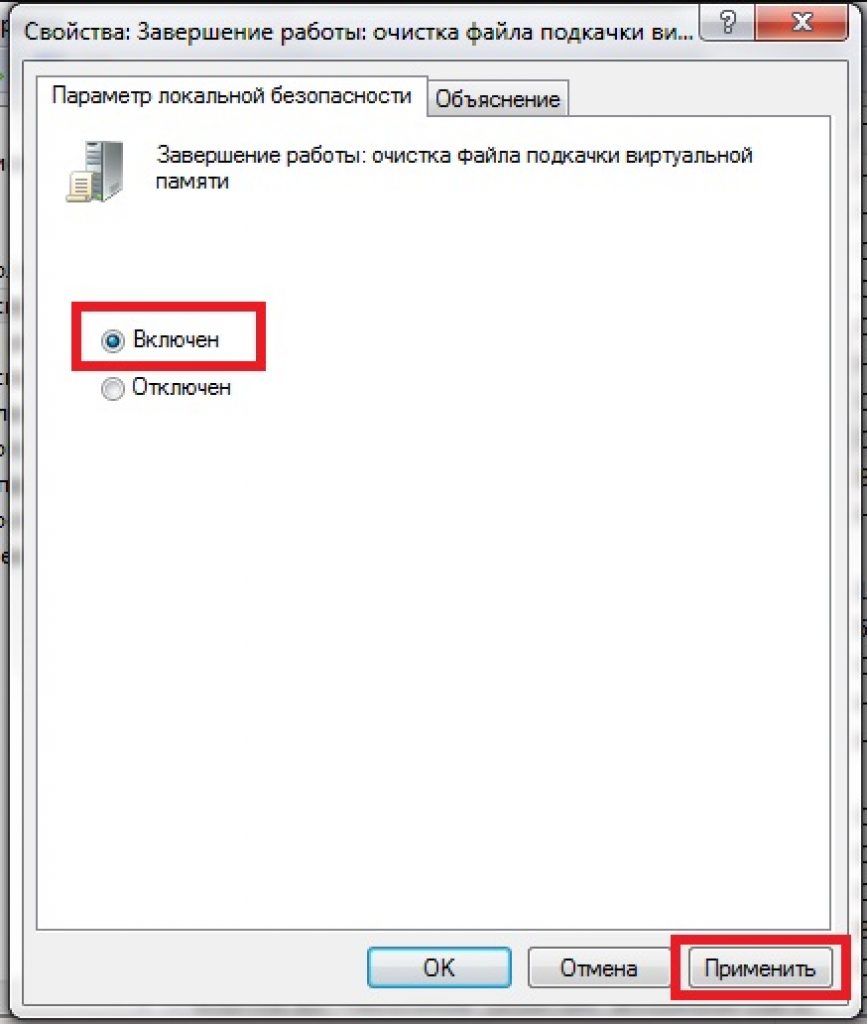
Od ovog trenutka, promjene koje ste napravili stupaju na snagu.
Nakon ovih koraka, swap će biti očišćen od viška smeća svaki put kada isključite računar.
Trebalo je samo pet minuta vremena, a moja produktivnost se već poboljšala.
Odabir lokacije datoteke
Funkcija gašenja je također dostupna svakom korisniku.
Ovo je opravdana radnja ako ne želite da izgubite performanse i fizička RAM memorija vam je dovoljna.
Swap oduzima dosta vremena, a nekim korisnicima je mnogo lakše ubaciti dodatne stickove RAM-a.
Dodatni slotovi koji proširuju RAM zagarantovano će ubrzati radWindows i značajno povećati produktivnost.Trenutno možete pronaći potrebne komponente na prilično niske cijene, što nimalo neće naštetiti vašem novčaniku.Ovo posebno važi za relativno slabe računare.
Datoteka stranične stranice je onemogućena na sljedeći način:
U odjeljku virtuelne memorije (kako je pristupiti navedeno je gore), stavite kvačicu pored natpisa "Nema swap fajla" .

U istom odjeljku možete omogućiti skrivenu virtuelnu memoriju koja nam je potrebna.
Da biste to učinili, poništite izbor u polju "Nema swap fajla" i stavi suprotno "Veličina po izboru sistema" .
Ako želite, možete postaviti vlastite vrijednosti aktiviranjem polja "Odredi veličinu" .
Koje će tačno vrijednosti biti optimalne za vas, opisano je gore.
Windows - Datoteka stranice
Optimizacija datoteke stranične memorije na jednom tvrdom disku
Microsoft je po defaultu napravio swap datoteku dinamičkom, ali smo otkrili da se najbolje performanse postižu sa statičnom datotekom.
Ako imate dva ili više tvrdih diskova, onda premjestite swap datoteku na bilo koji drugi osim na sistemski.
Ali šta ako postoji samo jedan čvrsti disk? Ova metoda je pogodna za takve slučajeve.
Prvo treba da "razbijete" hard disk, stvarajući na njemu dodatnu particiju veličine 2-3 GB.
Za ovo možete koristiti specijalni programi poput PartitionMagic (PowerQuest Corporation), koji vam omogućavaju da particionirate disk bez gubitka podataka.
Možete, naravno, koristiti ugrađeni Windows program podijeliti disk na segmente - Fdisk, ali ima mnogo nedostataka.
Uključujući prilično složen interfejs, tako da početnicima neće biti lako.
Naš savjet je da koristite brz i relativno praktičan PartitionMagic (PowerQuest Corporation).
Jednostavno slijedimo navedeni algoritam. Preuzmite i instalirajte program.
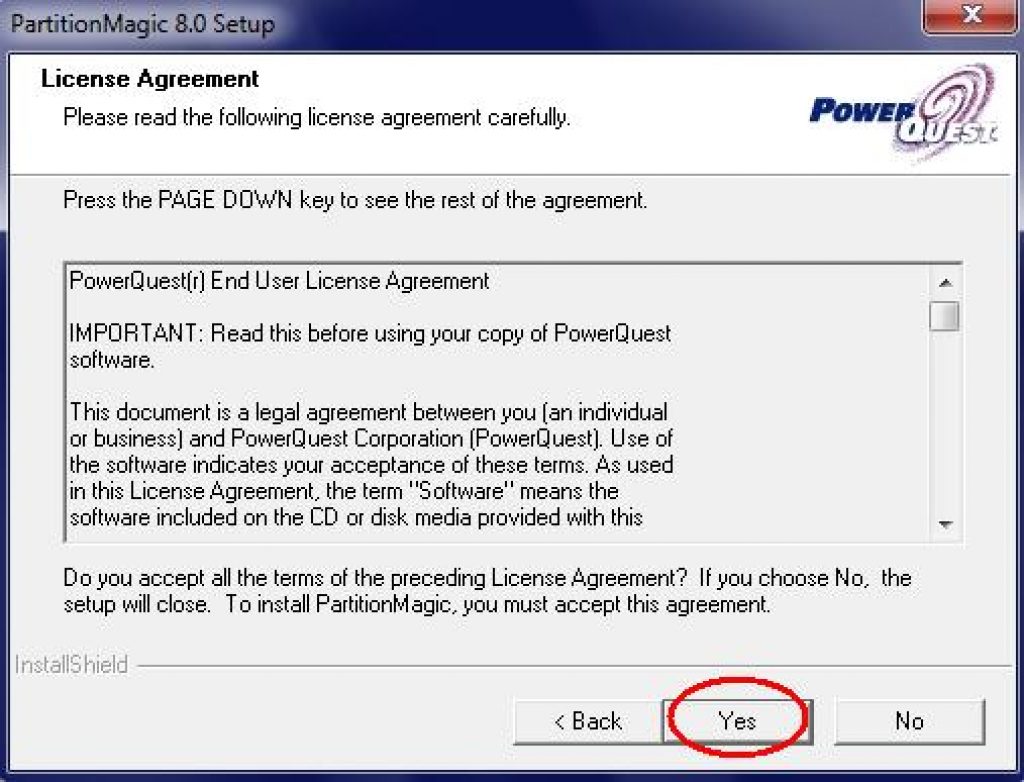
Hajde da ga otvorimo.
U gornjem desnom uglu kliknite levim tasterom miša i izaberite potreban disk(u ovom slučaju postoji samo jedan).

Programski interfejs (verzija koja nije na ruskom jeziku)
Pozdrav dragi čitaoci! Danas otvaramo seriju članaka o optimizaciji računara na Windows OS. Počnimo sa nečim kao što je . U ovom članku ćete pronaći odgovore na sljedeća pitanja: Gdje se nalazi datoteka stranične memorije?; Kako pravilno konfigurirati datoteku stranične strane?; Kako postaviti optimalnu veličinu datoteke stranične memorije za različite količine RAM-a? Idemo!
Swap file (pagefile.sys) - Ovo sistemski fajl na vašem tvrdom disku (obično sistemski disk) računar, koji služi kao svojevrsni dodatak (proširenje) RAM-u. Ova dodatna memorija se takođe naziva virtuelna memorija računara.
Virtuelna memorija- metod upravljanja memorijom računara za izvršavanje programa koji zahtevaju veće količine RAM-a nego što je stvarno dostupno na računaru. Takvi programi dobijaju RAM koji nedostaje iz swap datoteke. Drugim riječima, datoteka stranice oslobađa RAM tokom perioda velikog opterećenja.
RAM je mnogo puta brži od memorije datoteka stranica. Ako istovremeno pokrenete nekoliko aplikacija na sistemu koje troše mnogo RAM-a, tada će se podaci neiskorištenih istovariti iz RAM-a u sporiju virtuelnu memoriju. Aktivne aplikacije će se opsluživati direktno putem memorije sa slučajnim pristupom (RAM). Također, ako se, na primjer, minimizirana aplikacija proširi, tada će podaci iz virtualne memorije ponovo otići u RAM.
Kako konfigurirati datoteku stranice i promijeniti njenu veličinu?
kompetentan, ispravno podešavanje datoteka stranične memorije će vam pomoći da značajno ubrzate svoj računar. Bio bi grijeh ne iskoristiti ovo. Gdje to mogu konfigurirati?
- Za Windows XP:
Start > Settings > Control Panel > System > Advanced > Performance > Settings > Advanced > Edit - Za Windows 7/8/Vista:
Start > Settings > Control Panel > System > Advanced system settings > Performance > Settings > Advanced > Virtual memory > Change
Do tačke Performanse Do tamo možete doći i unošenjem naredbe sysdm.cpl u komandnu liniju Izvrši (komandna linija može se otvoriti pritiskom na WIN+R).
Ako ste sve uradili kako treba, trebali biste završiti u prozoru Virtuelna memorija.  Podrazumevano, u operativnom sistemu Windows 7/8/8.1/10, sam sistem automatski određuje veličinu datoteke stranične memorije.
Podrazumevano, u operativnom sistemu Windows 7/8/8.1/10, sam sistem automatski određuje veličinu datoteke stranične memorije.
Kao što vidite na slici, fajl stranične memorije se može konfigurisati za svaku particiju (i svaki disk) posebno. Da biste podesili veličinu datoteke stranične stranice, trebate:
- Na samom vrhu prozora poništite izbor u polju za potvrdu Automatski odaberite veličinu datoteke stranične stranice.
- Odaberite particiju (ili fizički disk) za koju se konfigurira datoteka stranica.
- Odaberite radio dugme Navedite veličinu, odredite Originalnu veličinu i Maksimalna veličina(označeno u megabajtima)
- Obavezno kliknite na dugme Set.
Da biste onemogućili datoteku stranične memorije, odaberite prekidač Nema swap fajla.
Veličina Windows swap datoteke. Koja je tačna?
Na račun optimalna veličina postoji swap fajl različite verzije. Izneću svoje gledište o ovom pitanju, koje se zasniva na mojim zapažanjima i iskustvima sa fajlom stranica na različitoj opremi. Može se poklopiti sa mišljenjima nekih IT stručnjaka. Ja sam pristalica verzije da ako računar ima instalirano 6-8 GB ili više RAM-a, onda Datoteka stranice može biti potpuno onemogućena. Mislim da velike količine swap datoteke samo usporavaju računar. Naravno, ako je količina RAM-a manja od 6 GB, onda je bolje, naravno, postaviti određenu količinu dodatne virtualne memorije.
Kako pravilno podesiti veličinu datoteke stranične stranice? Minimalna veličina datoteke stranice mora biti ista kao i najveća. Na primjer: 512-512 , 1024-1024 , 2048-2048 su ispravni dopuni, ali 512-1024 , 1024-2048 su netačni dopuni.
Isti minimum i maksimalna veličina straničnu datoteku, smanjite ovu datoteku, a to posljedično ubrzava proces čitanja informacija iz nje.
Sada, ovisno o količini RAM-a, pogledajmo koju veličinu datoteke stranične memorije treba postaviti. Postoje sljedeći približni pokazatelji:
- Optimalna veličina datoteke stranične memorije za 512 Mb RAM-a je 5012 Mb;
- Optimalna veličina datoteke stranične memorije za 1024 Mb RAM-a je 4012 Mb;
- optimalna veličina datoteke stranične memorije za 2048 Mb RAM-a je 3548 Mb;
- optimalna veličina datoteke stranične memorije za 4096 Mb RAM-a je 3024 Mb;
- optimalna veličina datoteke stranične memorije za 8 GB RAM-a je 2016 Mb;
- optimalna veličina datoteke stranične memorije za 16 GB RAM-a (ili više), - bez swap datoteke.
Naravno, ovo je subjektivan pogled i ovi pokazatelji ne mogu biti apsolutno tačni ili preporučeni, ali u praksi su oni bili ti koji su uticali. Možete sami eksperimentisati i pronaći najbolju kombinaciju za svoj računar. Tu su i neke napomene.
na primjer:
- Neke aplikacije zahtijevaju datoteku stranice. Onemogućavanje može dovesti do grešaka u radu takvih aplikacija. Ako onemogućite virtuelnu memoriju na sistemskom disku, takođe će postati nemoguće snimiti dump memorije tokom BSOD-a (Plavi ekran smrti).
- Ako, u pravilu, minimizirate nekoliko aplikacija, ostavite ih da rade i prebacite se na druge, možda će vam trebati i velika datoteka stranice, jer se podaci minimiziranih aplikacija upisuju u nju. Mada, i ovde sve zavisi od jačine zvuka RAM.
Ispravna lokacija datoteke stranice. Na kom disku da to omogućim?
Ako imate nekoliko fizičkih diskova na računaru, tada morate instalirati datoteku stranične memorije na najviše brzi disk. Vjeruje se da je datoteka stranica podijeljena na 2 dijela:
- Prvi dio na sistemskom disku (particiji) (samo za snimanje informacija o snimanju grešaka kada plavi ekrani smrt)
- Drugi dio na najbržem disku
U ovom slučaju, tokom rada, sistem pristupa najmanje opterećenoj particiji bez dodirivanja prve.
Također se preporučuje da napravite zasebnu particiju za datoteku stranične memorije, s količinom memorije koja je jednaka ili približna veličini datoteke stranične memorije (na primjer, 2024 MB). Ovaj trik vam omogućava da se riješite fragmentacije ove datoteke.
Rezultati:
Nadam se da će vam savjeti dati u ovom članku pomoći da ispravno konfigurirate datoteku stranične stranice na vašem računalu i optimizirate njen rad. Ako imate pitanja, pišite u komentarima, pokušat ću dati iscrpne odgovore.

